⑴Backup是一款云端数据备份软件,该软件采用智能化的数据备份方案,可以将用户计算机上的数据备份到云端数据库保存,通过这种方式保存用户的文件数据,可以有效的避免文件数据丢失而无法找回的情况发生;这款工具非常灵活好用,您可以根据个人的需求自定义配置需要备份的数据;Right
⑵Backup拥有一站式的数据备份还原解决方案,除了备份数据还支持数据还原,还原的方式也同样遵循简单好用的原则,用户可以很轻松还原备份的文件;您可以使用这款工具来备份您的照片,音乐文件以及视频文件等。
⑶Backup随附有一个小时自动调度程序。因此,您的数据每小时就会备份一次云。如果您不希望频繁备份,则还可以根据自己的喜好管理设置。无论您做什么,都不必担心数据丢失。
⑷此外,如果您创建了新文件或进行了更新并希望立即存储在云中,则还可以手动管理备份。
⑸严格的安全性和无限的存储空间
⑹Backup使无限的云数据存储安全且价格合理。我们的在线备份服务使用SSL加密将您的文件传输到我们的安全云服务器。您可以享受数据私密性,并仅与想要共享的人共享数据。
⑺您只能由您和您允许其访问的人访问文件。
⑻忘记多个设备备份
⑼您还在将数据存储在外部驱动器上吗?他们也不安全!而是将它们连接到系统,然后将所有数据从外部设备传输到Right Backup。
⑽您可以随时根据需要轻松地将数据从云还原到任何设备。
⑾Backup是最好的在线备份解决方案提供商之一。它具有“智能还原”选项,可让您快速还原选择性文件夹。它还具有“自定义还原”选项,可让您手动还原想要的文件。因此,您可以随时恢复选择的文件版本。
⑿我们重视您的隐私!借助Right
⒀Backup,您可以轻松地仅与需要的人共享文档,照片,音乐等。您的听众是独一无二的,并且可以根据您的需要进行个性化定制。
⒁简单好用的计算机数据备份工具,快速将计算机的数据进行备份。
⒂无需用户拥有任何经验,选择好需要备份的文件之后直接自动备份。
⒃灵活的按照用户指定的方式进行数据备份,全面的备份用户计算机的数据。
⒄您可以开启桌面通知,提醒您进行数据备份或者提示您完成自动备份。
⒅可以打开开机自启功能,配合定时任务使用,让软件自动备份数据。
⒆拥有备份和还原两种功能,用户不必下载还原软件,可通过该工具快速还原备份数据。
⒇为用户的文件数据提供保障,当计算机损坏或者意外情况丢失数据的时候的页可以轻松找回重要数据。
⒈可以设置软件在计算机电量低的时候自动停止备份,该功能适用于笔记本电脑。
⒉可以在备份的时候使用备份数据替换现有的文件,或者以新名称保存还原的文件。

⒊可以从本地文件中添加文件进行排除管理,排除无需在云中备份的文件。
⒋软件为用户提供了一个定时数据备份计划,可以直接使用而无需用户手动配置。
⒌能够在准确的时间里备份数据,定时备份数据才可以更好的保障用户的数据安全。
⒍解压软件之后安装软件,完成安装后启动软件打开即可使用。
⒎软件启动之后,按照提示输入邮箱设置密码单击继续。
⒏进入软件主界面中,软件自动对计算机数据进行扫描,查找可以备份的文件数据。
⒐查找完成之后,您可以选择需要备份的文件类型,然后单击右下角的“开始运行”软件将自动进行数据备份。
⒑如果需要自定义备份数据,可以点击“自定义备份”选项。
⒒在此界面中选择您需要备份的数据信息,然后单击右下角的“开始运行”。
⒓软件开始备份,备份的过程中用户不必手动干预,如果需要取消备份则点击“取消”。
⒔您可以在“状态”界面查软件的备份时间,备份的文件数量,还可以在此界面中升级软件。
⒕如需要还原数据文件则切换到“还原”界面,拥有智能还原和自定义还原两种方式,选择文件来源直接单击“立即还原”即可。
⒖可以在设置界面中对软件进行的基本的设置,还可以查看备份的日志以及还原的日志。
⒗管理要排除在云中备份的文件和文件夹,直接点击添加或者文件在文件资源管理器中选择文件添加。
⒘更改您的 Inter代理服务器设置,自动检测代理服务器设置,使用指定代理服务器设置。
⒙配置一个计划并定期依据您的安排自动备份文件,在用户制定的时间进行数据备份。
⒚什么是 Right Backup?
⒛Right Backup
①是简便安全的云存储解决方案,可保护您的重要数据。仅需一次单击,即可帮助您备份共享还原和访问您的文档照片视频音乐等。立即将您的所有资料备份到云存储,保护资料安全并即时更新。
②Right Backup 提供多少免费空间?
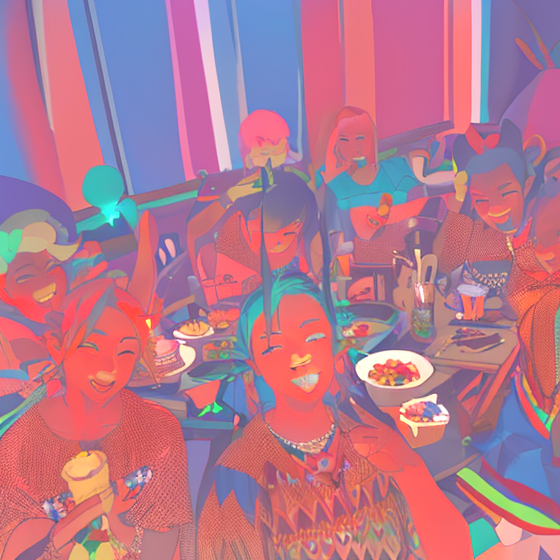
③Right Backup 提供 天的 GB 免费空间,方便您备份您的文档照片视频音乐等数据。 天试用期结束,或您的 GB
④空间已用完(无论哪个在先,您均需要购买更多空间。
⑤如何激活我的订阅?
⑥购买更多空间后,您需要激活您的订阅。要激活,请按以下步骤操作:
⑦. 启动 Right Backup 应用程序。
⑧. 单击程序右上角的配置文件名称。
⑨. 单击下拉菜单中的“激活计划”。
⑩. 在随后的屏幕上,输入您的订单 ID / 编号并单击“激活计划”按钮,即可激活您的订阅。
Ⅰ要更改您的密码,请按以下步骤操作:
Ⅱ. 启动 Right Backup 程序。
Ⅲ. 单击程序右上角的配置文件名称。
Ⅳ. 单击下拉菜单中的“用户详细信息”选项。
Ⅴ. 单击“密码”字段附近的“更改密码”选项。
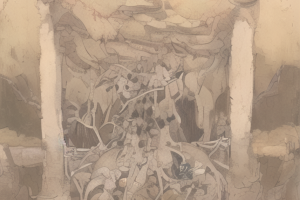
Ⅵ. 将打开 Right Backup“账户详情”页面。
Ⅶ. 在“更改密码”选项中输入您的当前密码新密码,并确认密码。
Ⅷ. 单击“保存所有设置”按钮,以保存更改,您的密码即可更改。